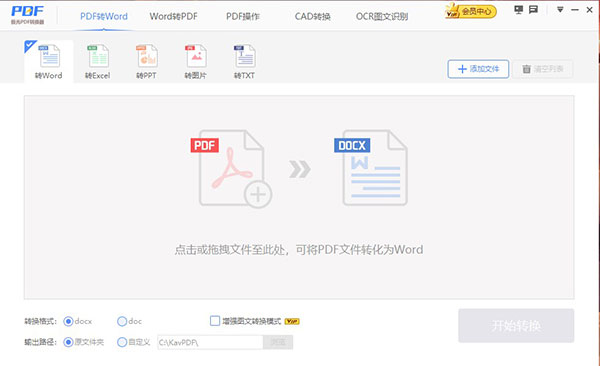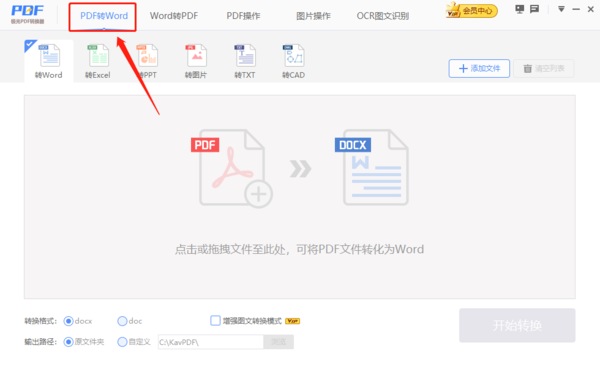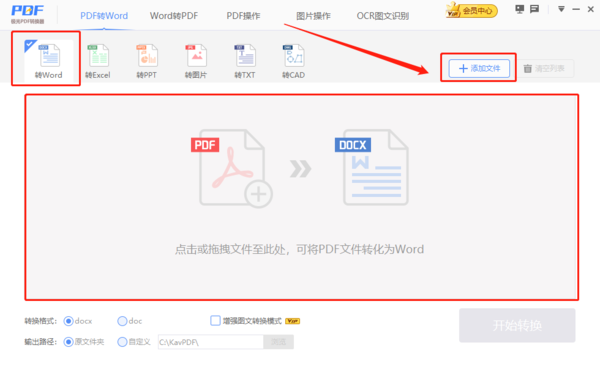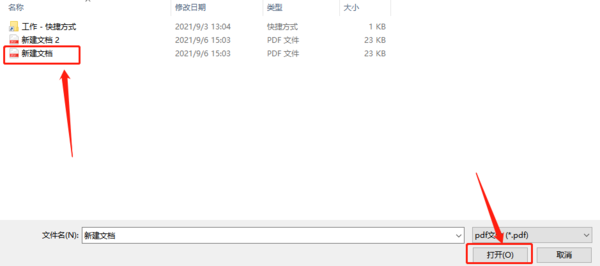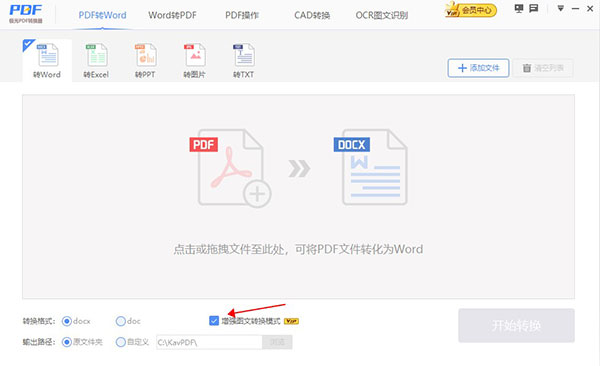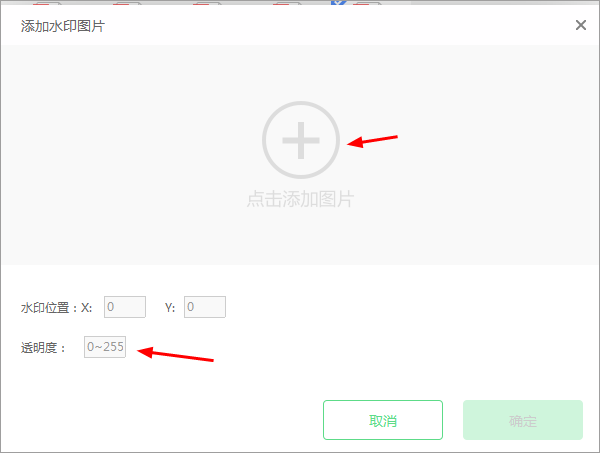极光PDF转换器是一款功能强大的PDF转换工具,支持PDF与Word、PPT、Excel、图片等文件的批量互转,新增PDF合并拆分、PDF压缩、PDF页面提取等附加功能,最大精准度地保留所有原始数据和布局。还支持一键批量转换,省心省力。满足用户多个方面的不同需求,大幅提升用户的工作效率。还可以对PDF文件进行拆分、合并、加密等操作,真的是非常方便。体积也非常小,不占用电脑内存。使用起来也非常简单,选择对应的功能点击就可以了,一键式傻瓜操作。如果您需要对PDF文件进行转换或者一些其他操作,那么不妨试试这款软件,绝对会让您满意的!
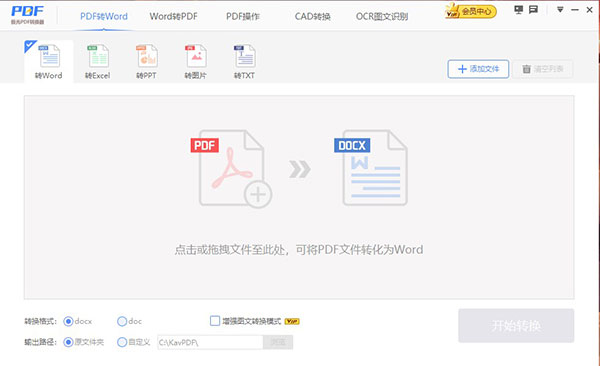
软件特色
1、全能格式相互转换
PDF、PPT、Excel、CAD、Word、图片等多种格式相互转换
2、增强图文转换模式
保持源文件排版、字号、字体及尺寸不变格式、排版不失真
3、丰富编辑功能
PDF压缩、合并、拆分、提取页面等功能快捷编辑文档内容
4、OCR文字识别技术
检测到纯图片文件时,用OCR识别技术区分文字和图案,转换更智能
软件功能
1、支持Word转PDF,Excel转PDF,Txt转PDF,图片转PDF。
2、支持多张图片合并为一个PDF文档,支持多页tiff格式图片转PDF。
3、支持PDF转WORD,注意:只能转换文本类型的PDF,扫描行的PDF内容为图片,不能转换为Word。
4、支持PDF转Excel,只能转换文本型的PDF。
5、支持PDF转换为图片,可设置图像质量。
6、支持PDF添加水印,可添加页眉、页脚、图片水印、重复文字水印等,可设置水印字体。
7、支持PDF删除文字,只能删除文字型的PDF。
8、支持PDF替换文字,只能替换文字型的PDF。
9、支持PDF删除页面,可一次删除一个文档的一页或多页。
10、支持PDF提取页面,可提取一个PDF文档的一页或多页生产一个新的PDF文档。
11、支持PDF旋转页面,可对PDF页面旋转任意度数并保存。
12、支持PDF拼接页面,可把PDF的多个页面拼接成一个页面,两页拼为一页,四页拼为一页,所有页面拼接为一页。
13、支持PDF合并,合并多个PDF文档为一个PDF文档。
14、支持PDF分割,把一个PDF分割为多个文档,可以分割为单页PDF,或固定页数一个文档,或把一个文档平均分割为几个文档。
15、支持PDF插入,把一个文档的一页或多页插入到另一个文档的里面。
16、支持PDF加密,对PDF文档添加限制或打开口令密码。
17、PDF解密去除限制,可以去除PDF的禁止打印、禁止复制等限制,去除后可任意打印或复制。
注意:图片型的PDF本身就不能复制文字。

极光pdf转换器怎么用
1、打开极光PDF转换器,选择“PDF转Word”栏。
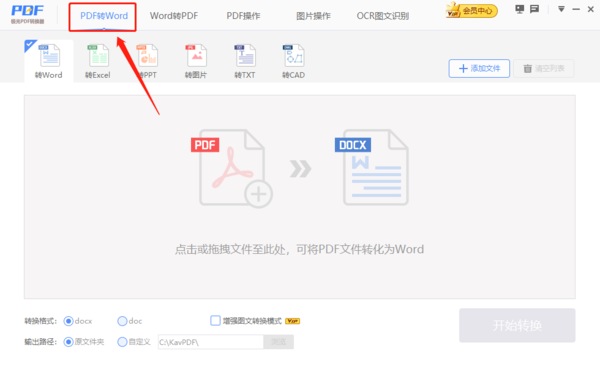
2、选择需要转换的格式,如转Word文件。点击右上方的“+添加文件”,或者是深色框部分任意位置,添加PDF文件
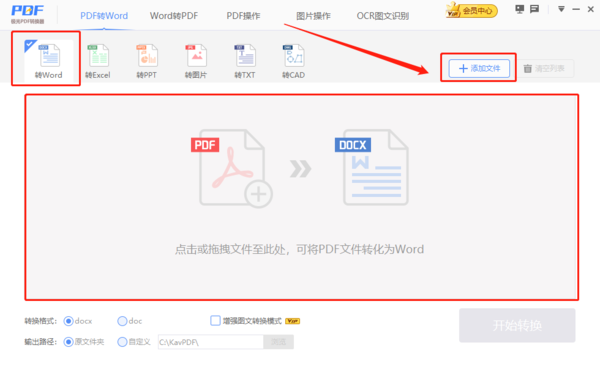
3、在弹出的窗口中找到需要转换的PDF文件,点击“打开”。
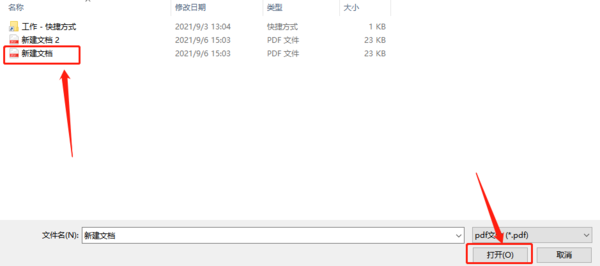
4、文件打开后,可以选择转换后的文件格式和输出路径,如不需要修改,可直接点击“开始转换”,最后只需要等待转换完成就好了

使用帮助
1、PDF转WORD
如遇到以下情况:
拖入文件后一直显示加载中、转换时进度条一直显示95%、转换失败、转换后文字重叠、转换后的文档无法编辑、转换后的文档显示乱码等。
解决方案:升级到最新版,重启电脑重新转换。
2、PDF转PPT
如遇到以下情况:
转换后文件内容排版错误或内容显示乱码。
解决方案:勾选增强图文模式转换。
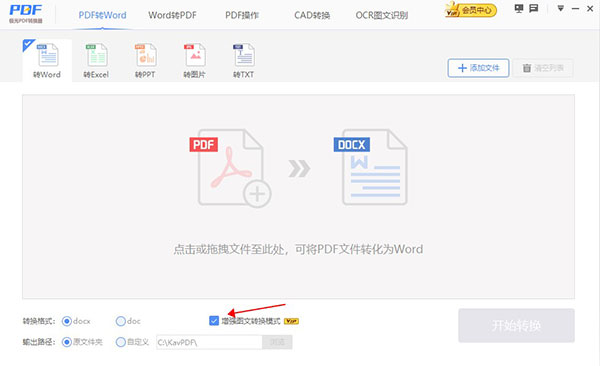
3、PDF转CAD
如遇到以下情况:
转换失败、转换时进度停在95%
解决方案:查看文件内容,如是扫描件不支持转换。建议获取源文件转成的PDF。
4、PDF转Excel
如遇到以下情况:
转换成功后使用office打开文件提示,发现不可读取的内容。
解决方案:建议勾选增强图文模式转重新转换。
5、PPT转PDF
如遇到以下情况:
转换后内容缺失。
解决方案:勾选增强图文模式转换。
6、Excel转PDF
如遇到以下情况:
转换后内容显示重叠。解决方案:检查原Excel文件的行间距,在Excel中全选设置为最合适的行高或列宽再进行转换。
7、图片转PDF
如遇到以下情况:
a、转换时进度卡在95%。
解决方案:将软件升级至最新版本重启电脑后重新转换。
b、转换后的顺序不对。
解决方案:拖入文件后先调整图片顺序再进行转换。
c、转换后的PDF内容变形。
解决方案:勾选增强图文模式转换。
8、PDF操作-添加水印
如遇到以下情况:
a、需要添加文字水印。
解决方案:将文字保存为图片后添加。
b、水印添加后挡住了原文档内容。
解决方案:添加前调整水印透明度。
c、添加水印后不显示。
解决方案: 检查水印图片像素大小是否超过文档大小,缩小像素后添加。
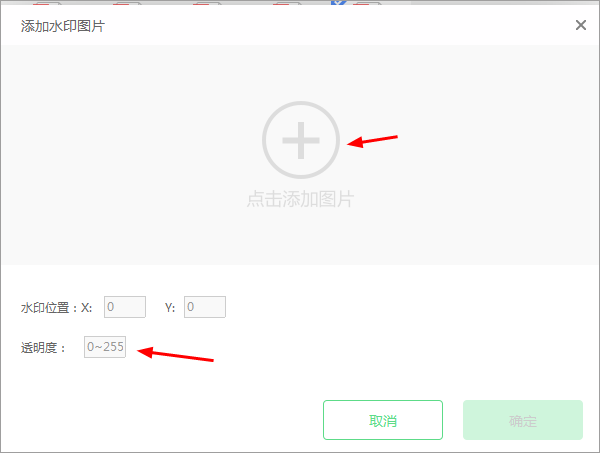
9、PDF操作-合并PDF
如遇到以下情况:
a、PDF合并后页面内容大小不一。
解决方案: 将PDF转换为图片,再从图片转为PDF时选择A4大小,大小统一后再进行合并。
b、PDF合并卡住。
解决方案:建议一次不要超过50个文件,合并后单文件大小不要超过500M。
10、PDF操作-拆分PDF
如遇到以下情况:
文件页数过多拆分失败。
解决方案:使用PDF操作提取页面

软件优势
1、免费转换格式
轻松搞定PDF文档阅读、编辑、注释、水印、 加密等全能PDF编辑器,同时支持将PDF转为Word、Excel、HTML、Text、PPT等。
2、自动目录提取
PDF转换器采用单页模式及书本模式,多角度满足用户阅读需求,同时还有全屏、幻灯片、旋转等功能助用户随心切换阅读,多种阅读方式,让您随心随意。
3、使用小巧快速
体积小巧,使用简单并且内存占用极少,主页面整体进行框架优化,启动快速,给用户带来优质的阅读体验。
4、【PDF文档管理】
海量PDF文件轻松管理,工作生活中接触PDF文件越来越多,查找文件不易 使用极光PDF转换器,让你轻松管理、快速查找需要的PDF文件